
Wenn Sie Messaging für Web Widget und Mobile SDKs aktivieren, werden neue Chat-Auslöser erstellt und vorhandene Auslöser durch eine Reihe von Aktualisierungen an die geänderten Funktionen angepasst. Wenn Sie einen vorhandenen Auslöser nicht aktualisieren, haben diese Änderungen keine Auswirkungen auf seine Funktionen für Live-Chat.
Dieser Beitrag enthält die folgenden Themen:
- Änderungen an Auslösern bei der Migration von Chat zu Messaging
- Überblick über die Messaging-Auslöser
Weitere Informationen finden Sie in den folgenden Beiträgen:
Änderungen an Auslösern bei der Migration von Chat zu Messaging
An der Arbeit mit Chat-Auslösern ändert sich durch die Umstellung von Chat auf Messaging im Grunde nichts. Auslöser werden auf der Seite der Chat-Auslöser angezeigt, bearbeitet und hinzugefügt, die Sie im Chat-Dashboard unter Einstellungen > Auslöser aufrufen können.
Beim Anzeigen eines vorhandenen oder Erstellen eines neuen Auslösers werden Sie im Bereich „Auslöser anpassen“ der Seiten „Auslöser hinzufügen“ und „Auslöser bearbeiten“ allerdings einige Änderungen bemerken.
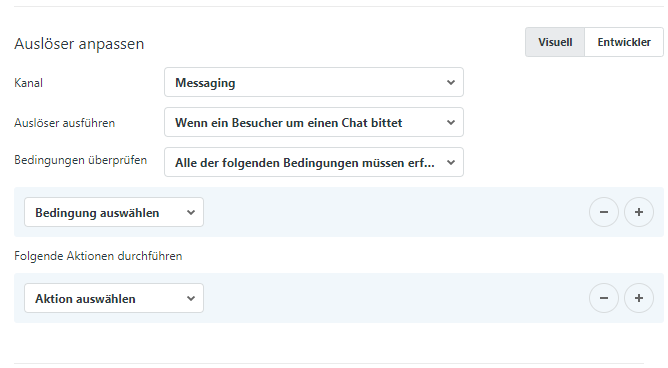
Diese Änderungen sind:
- Ein neues Dropdownmenü „Kanal“
- Aktualisierte Optionen unter „Auslöser ausführen“
- Aktualisierte Bedingungsoptionen
- Aktualisierte Aktionsoptionen
Das Menü „Kanal“
Das neue Kanalmenü wird oben im Abschnitt „Auslöser anpassen“ angezeigt. Hier können Sie die Ausführung eines Auslösers davon abhängig machen, auf welchem Kanal die Chatanfrage eingegangen ist:
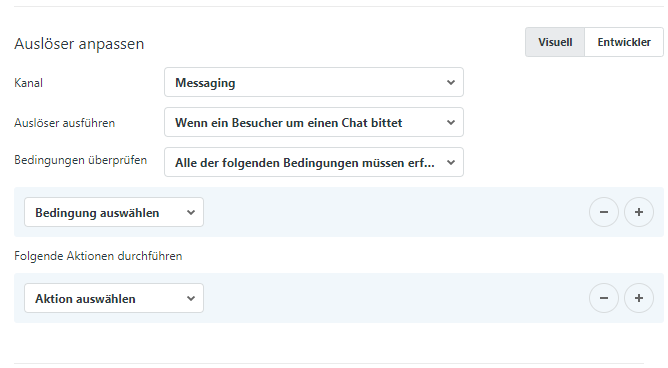
Folgende Optionen sind verfügbar:
- Chat – der Auslöser wird nur ausgeführt, wenn der Besucher Live-Chat verwendet.
- Messaging – der Auslöser wird nur ausgeführt, wenn der Besucher den Messaging-Kanal verwendet.
- Chat und Messaging – der Auslöser wird ausgeführt, wenn der Besucher Live-Chat oder Messaging verwendet.
Aktualisierte Optionen unter „Auslöser ausführen“
Wenn Sie im Dropdownmenü „Kanal“ die Option Messaging oder Chat und Messaging wählen, kann der Auslöser Wenn ein Besucher das Chat-Widget geladen hat nicht mehr ausgeführt werden, da das Chat-Widget in Messaging nicht verwendet wird.
Zur Wahl stehen folgende Optionen:
- Wenn ein Besucher um einen Chat bittet
- Wenn ein Besucher eine Chatnachricht sendet
Aktualisierte Bedingungsoptionen
Wenn Sie im Dropdownmenü „Kanal“ die Option Messaging oder Chat und Messaging wählen, stehen nur noch die folgenden Bedingungen zur Verfügung:
- Stunde
- Wochentag
- Frühere Chats des Besuchers
- Name des Besuchers
- E-Mail des Besuchers
- Besucher-ausgelöst
- Kontostatus
- Status der Abteilung
- Besucher ist in einem Chat
- Besucher bittet um Chat
- Besucher betreut
- Abteilung (nur verfügbar, wenn „Auslöser ausführen“ = „Wenn ein Besucher um einen Chat bittet“)
- Absender (nur verfügbar, wenn „Auslöser ausführen“ = „Wenn ein Besucher um einen Chat bittet“)
- Absendertyp (nur verfügbar, wenn „Auslöser ausführen“ = „Wenn ein Besucher um einen Chat bittet“)
- Nachricht (nur verfügbar, wenn „Auslöser ausführen“ = „Wenn ein Besucher um einen Chat bittet“)
- Warteschlangengröße (Konto)
Eine vollständige Liste mit Beschreibungen der Auslöserbedingungen – einschließlich der nicht für Messaging verfügbaren Bedingungen – finden Sie unter Referenz zu Bedingungen und Aktionen für Zendesk Chat-Auslöser: Bedingungen für Auslöser.
Aktualisierte Aktionsoptionen
Wenn Sie im Dropdownmenü „Kanal“ die Option Messaging oder Chat und Messaging wählen, stehen nur noch die folgenden Aktionen zur Verfügung:
- Nachricht an Besucher senden
- Auf ausgelöst setzen (erscheint im Dashboard)
- Warten
- Namen des Besuchers festlegen
- Besucher blockieren
Überblick über die Messaging-Auslöser
Wenn Messaging für Web Widget und Mobile SDKs aktiviert ist, sind in der Liste der Chat-Auslöser drei Standardauslöser verfügbar:
Diese Auslöser sind standardmäßig für den Chat-Kanal ausgewählt und für Messaging nicht aktiviert. Wenn Sie sie für Ihren Messaging-Kanal nutzen möchten, müssen Sie die folgenden Einstellungen aktualisieren:
- Status des Auslösers: Aktivieren Sie das Kontrollkästchen, um den Auslöser einzuschalten
- Kanal: Wählen Sie im Dropdownmenü die Option Messaging oder Chat und Messaging
Sie können den Inhalt nach Belieben bearbeiten und für Ihren Messaging-Kanal anpassen.
Das Erstellen, Bearbeiten und Löschen von Messaging-Auslösern funktioniert genauso wie bei Standardauslösern – mit einer Ausnahme: Wenn Sie ein Bedingungs- oder Aktionsfeld auswählen, das nur im Chat-Kanal verfügbar ist, und dann im Menü „Kanal“ die Option Messaging oder Chat und Messaging wählen, müssen Sie die Felder aktualisieren, bevor Sie die Auslösereinstellungen speichern können.
First Reply (Erste Antwort)
Dieser Auslöser teilt Kunden, die einen Chat anfordern, in einer automatischen Antwort mit, dass ihre Anfrage in Kürze bearbeitet wird.
Der Auslöser ist wie folgt eingerichtet:
- Auslöser ausführen: Wenn ein Besucher um einen Chat bittet
-
Bedingungen überprüfen: Alle der folgenden Bedingungen müssen erfüllt sein
- Besucher bittet um Chat | Ist wahr
-
Folgende Aktionen durchführen
- Warten | 5 (in Sekunden)
- Nachricht an Besucher senden | Kundenservice | Vielen Dank für Ihre Nachricht. Bitte haben Sie einen Moment Geduld, unsere Agenten sind gleich für Sie da.
Request Contact Details (Kontaktdetails anfordern)
Wenn Ihr Konto auf „Abwesend“ eingestellt ist, bittet dieser Auslöser Kunden, die einen Chat anfordern, ihre E-Mail-Adresse zu hinterlassen.
Der Auslöser ist wie folgt eingerichtet:
- Auslöser ausführen: Wenn ein Besucher um einen Chat bittet
-
Bedingungen überprüfen: Alle der folgenden Bedingungen müssen erfüllt sein
- Kontostatus | Gleich | Abwesend
-
Folgende Aktionen durchführen
- Nachricht an Besucher senden | Kundenservice | Hallo, leider sind wir im Moment nicht erreichbar. Bitte hinterlassen Sie Ihre E-Mail-Adresse, wir werden uns so bald wie möglich bei Ihnen melden.
All Agents Offline (Alle Agenten offline)
Wenn alle Agenten offline sind, teilt dieser Auslöser dem Endbenutzer mit, dass er erst später eine Antwort erhalten wird.
Der Auslöser ist wie folgt eingerichtet:
- Auslöser ausführen: Wenn eine Chatnachricht gesendet wird
-
Bedingungen überprüfen: Alle der folgenden Bedingungen müssen erfüllt sein
- Kontostatus | Gleich | Offline
-
Folgende Aktionen durchführen
- Nachricht an Besucher senden | Automatisierte Antwort | Hallo, vielen Dank, dass Sie mit uns Kontakt aufgenommen haben! Wir sind gerade offline und werden Ihre Nachricht in ein paar Stunden beantworten, sobald wir wieder online sind.